
在Creo 3.0系统中,当将配置文件“tol_display”的值设置为“yes”后,即可在“尺寸属性”对话框中对其尺寸公差的显示格式进行编辑。
Step1.将工作目录设置至D:\creo3.7\work\ch05.05.03,打开工程图文件base_drw.drw(在此文件中已将配置文件“tol_display”的值设置为“yes”)。
Step2.双击图5.5.11所示的尺寸,系统弹出图5.5.12所示的“尺寸属性”对话框(在此步中所双击的尺寸是手动创建的尺寸)。
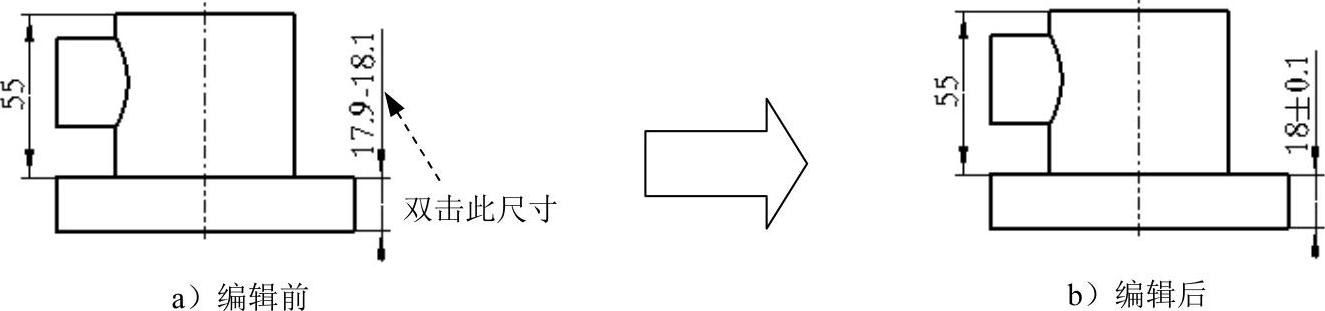
图5.5.11 编辑尺寸公差
Step3.在“尺寸属性”对话框中 区域的
区域的 下拉列表中选取
下拉列表中选取 选项(如果有必要还可以在
选项(如果有必要还可以在 文本栏中修改公差数值)。
文本栏中修改公差数值)。
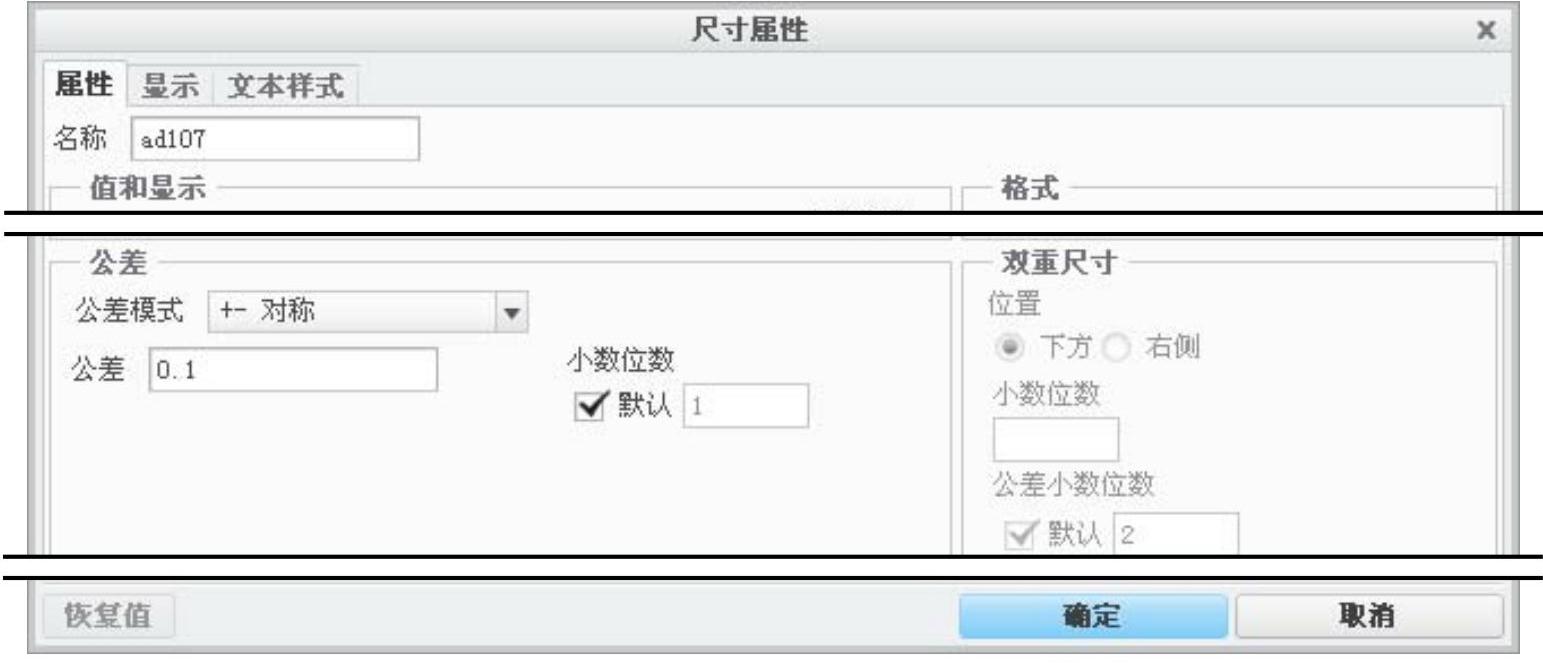
图5.5.12 “尺寸属性”对话框
Step4.单击“尺寸属性”对话框中的 按钮,此时尺寸的公差以正负号的形式显示,如图5.5.11b所示。
按钮,此时尺寸的公差以正负号的形式显示,如图5.5.11b所示。
说明:(www.daowen.com)
在 命令下有五种选项:
命令下有五种选项: 、
、 、
、 、
、 和
和 ,读者可以选取不同的选项来显示尺寸。
,读者可以选取不同的选项来显示尺寸。
 :选取
:选取 ,系统只显示尺寸的公称值,效果与配置文件“tol_mode”的
,系统只显示尺寸的公称值,效果与配置文件“tol_mode”的
值“nominal”相同。
 :选取
:选取 ,尺寸以最大极限偏差和最小极限偏差的形式显示,效果与配置文件“tol_mode”的值“limits”相同。
,尺寸以最大极限偏差和最小极限偏差的形式显示,效果与配置文件“tol_mode”的值“limits”相同。
 :选取
:选取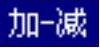 ,公差以上极限偏差和下极限偏差的形式显示,效果与配置文件“tol_mode”的值“plusminus”相同。
,公差以上极限偏差和下极限偏差的形式显示,效果与配置文件“tol_mode”的值“plusminus”相同。
 :选取
:选取 ,以对称的形式显示公差,效果与配置文件“tol_mode”的值“plusminussym”相同。
,以对称的形式显示公差,效果与配置文件“tol_mode”的值“plusminussym”相同。
 :选取
:选取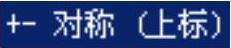 ,以对称的形式显示公差,公差位于公称值的左上角,效果与配置文件“default_tol_mode”的值“plusminussym_super”相同。
,以对称的形式显示公差,公差位于公称值的左上角,效果与配置文件“default_tol_mode”的值“plusminussym_super”相同。
修改自动生成尺寸与修改手动生成尺寸的不同之处在于,自动生成尺寸可修改公称值,且公差显示不受配置文件“default_tol_mode”影响,只能通过“尺寸属性”对话框修改。
在Creo3.0系统中,在零件环境、装配体环境和工程图环境的任一种环境下,都可以对尺寸的公差显示格式作修改,并且修改后,它会被反映到Creo3.0所有的模式中。
免责声明:以上内容源自网络,版权归原作者所有,如有侵犯您的原创版权请告知,我们将尽快删除相关内容。






